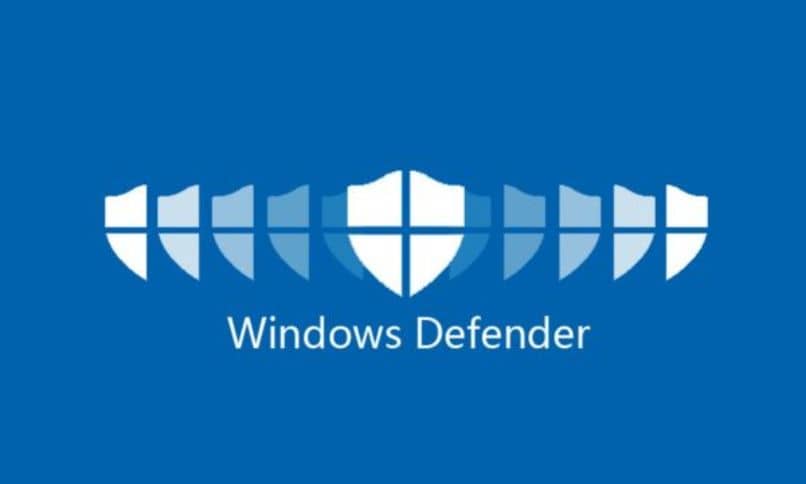
Tänään aiomme nähdä kuinka avata Windows Defender cmd -komennosta Windows 10: ssä. Virustentorjunta, joka toimii melko hyvin Windows 10: ssä, koska se on integroitu täydellisesti siihen, katsotaan kuinka avata se komentoriviltä.
Windows Defender on melko täydellinen virustentorjuntaohjelma, joka, ottaen huomioon, että se on jo sisällytetty Windowsiin, täyttää tehtävänsä erittäin hyvin, koska meidän ei tarvitse maksaa ”ylimääräistä” rahaa hyvän virustentorjunnan saamiseksi.
Siinä on monia toimintoja, mukaan lukien poissulkemisten lisääminen nopeasti ja helposti. Voit estää virustentorjunnan tiettyjä epäilyttäviä käyttäytymisiä, muun muassa mielenkiintoisia asioita, joita sillä voidaan tehdä.
Microsoft teki erinomaista työtä Windows Defenderin kanssa, koska se on osa Windows Securitya, sillä on tarvittavat työkalut epäilyttävien ja haitallisten tiedostojen jatkuvaan ja perusteelliseen etsintään. Käyttöjärjestelmän turvallisuuden ylläpitämiseksi aina.
Sen suojaus on reaaliajassa ja sen ansiosta tiiviisti integroituna käyttöjärjestelmään ei juurikaan vaikuta suorituskykyyn, mikä on erittäin myönteistä niille, joilla on vaatimaton laitteisto.
Toinen myönteinen asia on se, että se saa jatkuvasti päivityksiä, mikä on välttämätöntä kaikenlaisissa virustentorjuntaohjelmissa pysyäkseen ajan tasalla uusista uhkista.
Windowsin puolustaja ja sen monet vaihtoehdot
Windowsin virustorjuntaohjelmassa on paljon vaihtoehtoja, ja ennen kuin poistat sen käytöstä poistamisen, sinun on harkittava niitä, koska niitä on useita.
Sillä on pilvisuojausTämän toiminnon ansiosta se pystyy havaitsemaan erilaisia uhkia, jotka ilmestyvät äkillisesti verkkoon ja voivat olla haavoittuvuusaukko, joka on otettava huomioon, sovellus havaitsee tämän uhan ja estää sen automaattisesti.
Se skannaa myös jatkuvasti ja aktiivisesti mahdollisia uhkiaTällä tavalla olet aina turvassa, koska sen tehtävänä on analysoida tietokoneeltamme löydettyjen tiedostojen jakamista.
Päivitykset ovat ”älykkäitä” Toisin sanoen, koska ne perustuvat monimutkaiseen ja automaattiseen järjestelmään, josta todella tarpeelliset päivitykset ladataan, jättäen kaikki tarpeettomat päivitykset sivuun.
Tiedostojen analysointi on erittäin nopeaa ja tehokasta. Lisäksi se ei kuluta lainkaan resursseja, joten voit jatkaa laitteen käyttöä ilman minkäänlaisia ongelmia.

Windows Defenderin avaaminen CMD: llä tai PowerShellillä
Mitä näemme tänään, on kuinka avata Windows 10 -virustentorjunta cmd: llä tai PowerShellillä, joka tulee samalla tavalla. Tällä tavalla sinulla on yksi vaihtoehto, jotta voit avata Microsoftin virustentorjunnan, koska niitä on melko vähän.
- Klikkaa ”Windows”Näppäimistöllä tai siirry”alkaa”Ja sitten kirjoittaa”juosta”, Paina sitten”Päästä sisään”.
- Pieni ikkuna avautuu, johon sinun on kirjoitettava ”cmd”.
- Kirjoita komentokehoteikkunaan seuraava: explorer.exe windowsdefender:
- Windows PowerShell -konsolissa se tehdään samalla tavalla, samassa muodossa.
Kuten näet Windows Defenderissä on laaja valikoima vaihtoehtoja ja sen avaaminen ikkunasta on erittäin helppoa CMD -komennot. Niille ihmisille, jotka eivät voi tai eivät halua sijoittaa rahaa virustentorjuntaohjelmaan. Microsoftin valinta on paitsi laadukas myös luotettava.
Muista, että jos sinulla on edelleen epäilyksiä Windows Defenderistä ja sen eduista, voit jättää sen hieman alla olevaan kommenttikenttään ja autamme sinua mielellämme tarvittaessa.
Aivan kuten voit avata Windows Defenderin CMD -komennoilla, voit käyttää niitä myös verkkosivun avaamiseen